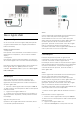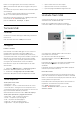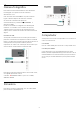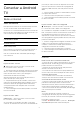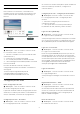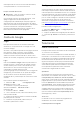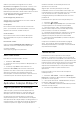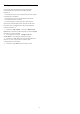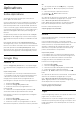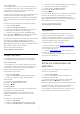User manual
Saiba o que assistir em seguida com o canal
Reproduzir em seguida na tela Inicial. Comece a ver
de onde você parou e receba notificações sobre
novos episódios no canal Reproduzir em seguida.
Mantenha pressionado o botão Select sobre um filme
ou seriado para adicioná-lo diretamente ao
canal Reproduzir em seguida.
Canal Google Play Filmes e TV
Alugue filmes ou programas de TV neste canal do
Google Play Filmes e TV.
Canal Ajuda
Este canal contém vídeos tutoriais "Como fazer
para..." que ensinam como desembalar, conectar
dispositivos externos, instalar canais, etc.
Canal YouTube
Este canal contém os seus vídeos das seções
Recomendados, Inscrições ou Tendências do
YouTube.
Personalizar canais
Clique no botão PERSONALIZAR CANAIS para
adicionar e remover canais da sua tela Inicial.
Consulte também
www.support.google.com/androidtv
Abrir a tela Inicial
Para abrir a tela Inicial e abrir um item…
1 - Pressione HOME.
2 - Selecione um item e pressione OK para abri-lo
ou iniciá-lo.
3 - Pressione BACK continuamente ou
pressione HOME para retornar à tela Inicial.
Quando você abrir a tela Inicial, a reprodução do
aplicativo/conteúdo em segundo plano será
interrompida. Você deve selecionar o aplicativo ou o
conteúdo a partir da tela Inicial para retomar.
8.4
Aplicativo Coleção Philips TV
Página Aplicativos em destaque
Todos os aplic. premium estarão disponíveis no
aplicativo Coleção Philips TV, na seção Aplic. em
destaque. Abra-os usando a faixa na linha Aplic.
Os aplicativos da Coleção Philips TV são feitos
especialmente para TV. O download e a instalação
dos aplicativos da Coleção Philips TV são gratuitos. A
Coleção Philips TV de aplicativos pode ser diferente,
conforme o país ou a região. A Coleção Philips TV
também mostrará recomendações de novos
Aplicativos e muito mais.
Alguns aplic. da Coleção Philips TV são pré-
instalados na sua TV. Para instalar outros aplic. da
Coleção Philips TV, será solicitado que você concorde
com os Termos de uso. É possível definir as
Configurações de privacidade de acordo com sua
preferência.
Para instalar um aplicativo da Coleção Philips TV…
1 - Pressione HOME.
2 - Selecione Coleção Philips TV e pressione OK.
A seção Aplicativos em destaque será exibida.
3 - Selecione a guia "Tudo" e pressione OK. Ela
exibirá todos os aplicativos que estão disponíveis
para o usuário, incluindo os instalados.
4 - Navegue pelos aplicativos, selecione o ícone do
aplicativo que deseja instalar e pressione OK. A
página Informações do aplicativo será exibida.
5 - Selecione o botão Instalar e pressione OK para
instalar o aplicativo.
O aplicativo instalado está localizado na página
Aplic., que pode ser aberta na página Inicial do
Android pressionando o ícone Aplic. na extremidade
esquerda da linha Aplic.
Termos de uso
Para instalar e usar os aplicativos da Coleção
Philips TV, você deve concordar com os Termos de
uso. Se você não tiver concordado com esses termos
durante a primeira instalação da TV, poderá fazer isso
posteriormente. No momento em que você concordar
com os Termos de uso, alguns aplicativos ficarão
disponíveis imediatamente e você poderá navegar
pela Coleção Philips TV para instalar outros
aplicativos.
Para concordar com os Termos de uso após a
instalação da TV…
1 - Pressione HOME, selecione Coleção
Philips TV e pressione OK. Pressione a tecla Opções
para abrir o menu Opções.
2 - Você pode selecionar Termos de uso e, depois,
pressionar OK para fazer a leitura.
3 - Selecione Aceitar e pressione OK. Não é possível
desfazer esta aprovação.
4 - Pressione BACK para fechar o menu.
37